Word2003打印指定页码
office一族经常会在忙碌之后将整理出来的文档进行打印,而有时候并不需要进行默认打印,只希望打印文档中的某些页码。那么,只要点击菜单命令;文件→打印”,在打开的;打印”对话框中,选中;当前页”单选项,那么就可以打印当前鼠标所在的页面内容;如果选中的是;页码范围”单选项,打印机就会随意指定打印页码。假如需要要打印的的连续的页码,只要在;页码范围”处输入起始和终止的页码,中间用;-”连接就可以了。比如输入第三十七页至四十二页之间的奇数页,那么就会打印第三十七页至四十二页的内容奇数页。
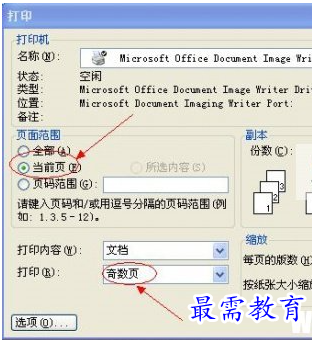
如果要打印的并不是是连续的页码内容,那就必须依次输入要打印内容的页码,中间用逗号间隔。如输入数字37,38,40,42,那就会打印第三十七、三十八、四十和第四十二页的内容。当然,还可以采取混编打印法。即输入数字37,39,42,就可以选择打印第三十七页和第三十九至四十二页的全部内容。
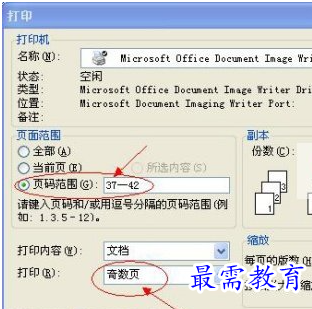
继续查找其他问题的答案?
-
Word 2019如何转换为PowerPoint?(视频讲解)
2021-01-258次播放
-
PowerPoint 2019如何为切换效果添加声音?(视频讲解)
2021-01-232次播放
-
PowerPoint 2019如何设置切换效果的属性?(视频讲解)
2021-01-232次播放
-
PowerPoint 2019如何为幻灯片添加切换效果?(视频讲解)
2021-01-230次播放
-
2021-01-199次播放
-
2021-01-193次播放
-
2021-01-192次播放
-
2021-01-191次播放
-
2021-01-1912次播放
-
2021-01-196次播放
 办公软件操作精英——周黎明
办公软件操作精英——周黎明
 湘公网安备:43011102000856号
湘公网安备:43011102000856号 

点击加载更多评论>>